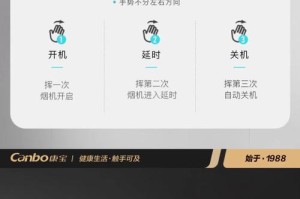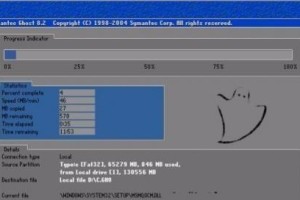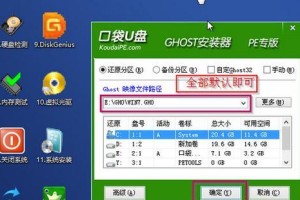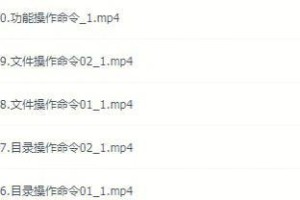在使用笔记本电脑时,我们常常会遇到需要更换操作系统的情况。而对于一些高配置的笔记本来说,将系统更换为64位版本可以充分发挥其性能优势。本文将详细介绍如何将笔记本从32位系统更换为64位系统,帮助你提升电脑的性能。
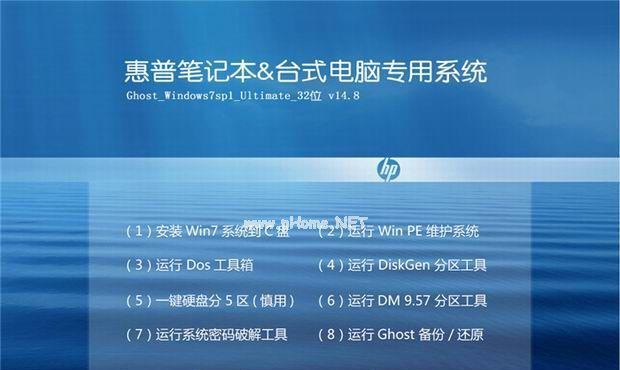
一:确定系统需求
首先需要确认你的笔记本电脑是否支持64位系统。进入电脑设置或者查看电脑手册,确认处理器是否支持64位操作系统,并查看内存大小是否满足64位系统的要求。
二:备份重要数据
在进行系统更换之前,务必备份所有重要的数据和文件。这可以通过外接硬盘、云存储等方式进行。因为安装新的操作系统将会格式化硬盘,导致所有数据丢失。
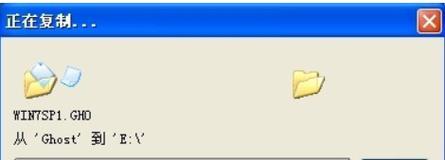
三:获取64位系统安装文件
在互联网上下载合适的64位系统安装文件,并确保其完整性和安全性。可以选择官方渠道下载或者从可信的第三方网站获取。
四:创建系统安装盘或者U盘
使用下载的系统安装文件创建一个系统安装盘或者制作启动U盘。这个过程可以通过第三方工具,如UltraISO、WinToFlash等来完成。
五:设置BIOS启动项
在进行系统更换之前,需要设置笔记本的BIOS启动项,将光驱或者U盘设为首选启动设备。这样才能从系统安装盘或者U盘启动进入安装界面。

六:进入系统安装界面
按照BIOS设置,重启笔记本电脑,进入系统安装界面。按照提示选择语言、时区和键盘布局等选项,然后点击“下一步”继续。
七:进行系统分区
在系统安装界面中,选择磁盘分区选项。可以选择全新安装或者保留原有的分区。对于全新安装,可选择默认的分区方式进行。
八:开始系统安装
确认好分区设置后,点击“开始安装”按钮,系统将自动开始安装过程。这个过程可能需要一段时间,请耐心等待。
九:完成系统配置
系统安装完成后,需要进行一些基本的配置。包括输入计算机名称、设置管理员密码等。根据个人需求进行配置,并点击“下一步”继续。
十:更新系统和驱动程序
安装完成后,需要及时更新系统和驱动程序。通过WindowsUpdate或者官方网站下载最新的更新和驱动程序,以确保系统的稳定性和安全性。
十一:安装常用软件
在完成系统更新后,可以根据个人需求安装常用软件,如浏览器、办公软件、媒体播放器等。这样可以满足日常使用的需求。
十二:恢复备份数据
在完成系统安装和软件设置后,可以通过之前备份的数据进行恢复。将重要的文件和数据复制回新系统中,确保不会丢失任何重要信息。
十三:优化系统设置
根据个人喜好和需求,对新系统进行进一步的优化设置。可以调整桌面布局、安装必要的驱动程序、配置网络连接等。
十四:测试系统稳定性
在完成上述步骤后,建议对新系统进行测试,确保其稳定性和正常运行。可以运行一些常用软件,打开多个应用程序,进行联网测试等。
十五:
通过以上步骤,你已经成功将笔记本更换为64位系统。新的操作系统将充分发挥你的电脑性能,提升使用体验。祝你使用愉快!
本文详细介绍了如何将笔记本从32位系统更换为64位系统的安装教程。通过按照指南进行操作,你可以轻松地完成系统更换,提升笔记本的性能和稳定性。记得备份数据,并根据个人需求进行系统配置和软件安装,以满足日常使用需求。祝你在新的系统下享受更顺畅的电脑体验!